
Giáo trình xử lý ảnh trong photoshop khi sử dụng công cụ và chế độ quick mask p2
lượt xem 17
download
 Download
Vui lòng tải xuống để xem tài liệu đầy đủ
Download
Vui lòng tải xuống để xem tài liệu đầy đủ
Xác lập vị trí cuả bảng và hộp thoại Vị trí cuả các bảng hiện có và các hộp thoại sẽ được lưu như mặc định khi bạn thoát ra khỏi chương trình. Nhưng cũng có thể khởi động chương trình với vị trí mặc định đầu tiên hoặc bạn có thể đưa trở lại vị trí mặc định tại bất cứ thời điểm nào: Để luôn luôn khởi động với vị trí mặc định đầu tiên. Menu Edit / Preferences / General và huỷ bỏ chọn tuỳ chọn Save palette Locations....
Bình luận(0) Đăng nhập để gửi bình luận!
Nội dung Text: Giáo trình xử lý ảnh trong photoshop khi sử dụng công cụ và chế độ quick mask p2
- Giaùo trình Photoshop CS 8.0 Xaùc laäp vò trí cuaû baûng vaø hoäp thoaïi Vò trí cuaû caùc baûng hieän coù vaø caùc hoäp thoaïi seõ ñöôïc löu nhö maëc ñònh khi baïn thoaùt ra khoûi chöông trình. Nhöng cuõng coù theå khôûi ñoäng chöông trình vôùi vò trí maëc ñònh ñaàu tieân hoaëc baïn coù theå ñöa trôû laïi vò trí maëc ñònh taïi baát cöù thôøi ñieåm naøo: Ñeå luoân luoân khôûi ñoäng vôùi vò trí maëc ñònh ñaàu tieân. Menu Edit / Preferences / General vaø huyû boû choïn tuyø choïn Save palette Locations. Söu taàm vaø chænh söûa by Löu Hoaøng Ly 8
- Giaùo trình Photoshop CS 8.0 Phaàn quan troïng nhaát ñeå laøm vieäc vôùi Photoshop laø laøm theá naøo ñeå choïn ñöôïc moät vuøng maø baïn caàn xöû lyù. Khi moät vuøng treân aûnh ñöôïc choïn löïa thì chæ phaàn ñoù chòu taùc ñoäng coøn phaàn khaùc khoâng aûnh höôûng. Giôùi thieäu veà coâng cuï choïn Baïn coù theå choïn löïa tuyø theo kích côõ cuûa aûnh, hình daùng cuõng nhö maøu saéc, baèng caùch söû duïng caùc coâng cuï choïn sau: - Coâng cuï choïn Rectangular Marquee: Cho pheùp baïn taïo moät vuøng choïn laø hình chöõ nhaät treân aûnh hoaëc hình vuoâng baèng caùch nhaán giöõ theâm phím Shift treân baøn phím. - Coâng cuï Eliptical Marquee: Cho pheùp baïn choïn vuøng choïn laø moät vuøng choïn Elip hoaëc hình troøn baèng caùch nhaán giöõ theâm phím Shift treân baøn phím. - Coâng cuï Single Row Marquee vaø Single column Marquee: Cho pheùp choïn moät vuøng choïn laø moät doøng cao 1 pixel vaø moät coät roäng 1 pixel. - Coâng cuï Drop: Duøng ñeå xeùn nhöõng phaàn aûnh khoâng caàn thieát. Choïn vuøng aûnh muoán giöõ laïi, (baïn coøn coù theå xoay hoaëc thu phoùng vuøng aûnh choïn muoán giöõ laïi). Nhaán Enter. Söu taàm vaø chænh söûa by Löu Hoaøng Ly 9
- Giaùo trình Photoshop CS 8.0 - Coâng cuï Lasso: Drag moät vuøng choïn töï do, ñieåm cuoái cuøng truøng ñieåm ñaàu tieân ñeå taïo neân moät vuøng choïn kheùp kín. - Coâng cuï Polygon lasso : Noái caùc ñoaïn thaúng ñeå taïo neân moät vuøng choïn. - Coâng cuï Magnetic Lasso : Drag mouse theo bieân vuøng aûnh coù vuøng ñoàng maøu töông töï, coù tính chaát baét dính (Snap) vaøo bieân cuûa phaàn aûnh. - Coâng cuï Magic Wand cho baïn choïn moät phaàn aûnh döïa treân ñoä töông ñoàng veà maøu saéc cuûa caùc pixel keà nhau. Söu taàm vaø chænh söûa by Löu Hoaøng Ly 10
- Giaùo trình Photoshop CS 8.0 Duøng baøi thöïc haønh maãu ñeå öùng duïng caùc coâng cuï choïn löïa. Choïn vôùi coâng cuï Marquee Rectangular Menu file / Open / choïn Lesson 1 / start . psd Trong file chöùa caùc aûnh rau traùi ñeå baïn thöc taäp baøi choïn löïa baèng coâng cuï, ñeå chuaån bò gheùp hình thaønh hình khuoân maët. Click choïn coâng cuï Rectangular Marquee. Drag troû treân traùi xuoáng goùc döôùi phaûi ñeå taïo moät vuøng choïn (vuøng kieán boø). Baïn di chuyeån vuøng choïn vöøa taïo theo ñuùng vò trí aûnh muoán choïn baèng caùch duøng ngay troû vöøa choïn ñaët vaøo trong vaø drag mouse, noù khoâng laøm thay ñoåi kích côõ vaø hình daùng cuûa vuøng choïn. Neáu khoâng haøi loøng vôùi vuøng choïn vöøa taïo baïn coù theå huûy vuøng choïn. Menu select / Deselest (Ctrl + D) hoaëc click troû vaøo vò trí baát kyø trong aûnh ñeå huyû choïn. Löu YÙ : Vôùi coâng cuï choïn hình chöõ nhaät naøy khoâng caét ñöôïc ñuùng vieàn cuûa quaû döa , neáu caét sang file khaùc vuøng traéng beân ngoaøi quaû döa ñöôïc choïn theo. Choïn vôùi coâng cuï Eliptical Marquee Duøng coâng cuï naøy ñeå choïn vuøng con maét cho khuoân maët, drag choïn maët caét cuûa cuû caø roát Söu taàm vaø chænh söûa by Löu Hoaøng Ly 11
- Giaùo trình Photoshop CS 8.0 Ñaët troû bieân traùi cuûa vuøng aûnh muoán choïn. Nhaán giöõ phím Spacebar vaø drag mouse Choïn ñoái töôïng aûnh töø taâm. Di chuyeån coâng cuï choïn vuøng ñeán taâm cuûa maët caét cuû caø roát. Click vaø drag ñoàng thôøi giöõ phím Alt khi ñoái töôïng ñöôïc choïn xong thaû mouse vaø thaû phím Alt sau cuøng. * Caùch di chuyeån phaàn aûnh ñöôïc choïn Duøng coâng cuï Move, ñaët troû vaøo giöõa vuøng choïn, troû thaønh hình muõi teân coù keøm theo hình chieác keùo, cho bieát neáu baïn drag mouse noù seõ caét aûnh taïi vò trí hieän haønh vaø di chuyeån vuøng aûnh caét sang vò trí môùi. Choïn menu Select /Deselect (Ctrl +D ) ñeå huyû vuøng choïn. * Di chuyeån vaø sao cheùp vuøng choïn Ta seõ thöïc haønh sao cheùp vaø di chuyeån cuøng luùc Nhaán Ctrl (-) hoaëc Ctrl (+) ñeå trôû veà hình aûnh 100 % Duøng coâng cuï choïn Elip choïn vuøng maët caét cuûa cuû caø roát. Choïn coâng cuï Move, ñaët troû vaøo trong phaàn choïn löïa nhaán giöõ phím Alt, troû mouse trôû thaønh muõi teân ñoâi cho bieát aûnh seõ ñöôïc sao cheùp khi baïn drag mouse ñeå di chuyeån vuøng aûnh choïn . Tieáp tuïc nhaán giöõ Alt vaø drag baûn sao ñaët treân vò trí quaû döa. Baïn nhaán giöõ Shift khi di chuyeån vuøng choïn ñeå eùp buoäc noù di chuyeån theo höôùng ñöùng hoaëc ngang hoaëc doïc. * Di chuyeån baèng caùc phím taét Phím taét cho pheùp baïn söû duïng taïm thôøi coâng cuï, thay vì phaûi choïn noù töø hoäp coâng cuï, baïn choïn vaø hoïc thuoäc caùc phím taét coù trong teân caùc coâng cuï ñeå thuaän tieän söû duïng cho caùc coâng vieäc xöû lyù aûnh sau naøy moät caùch nhanh choùng. Choïn vuøng quaû Riwi baèng coâng cuï Elip hoaëc nhaán phím M Nhaán giöõ phím Ctrl. Troû bieán thaønh muõi teân vôùi bieåu töôïng chieác keùo beân caïnh thoâng baùo vuøng choïn seõ bò caét töø vò trí naøy. Di chuyeån quaû Kiwi ñaët leân khuoân maët quaû döa ñeå laøm mieäng. * Di chuyeån vuøng aûnh choïn baèng 4 phím muõi teân Baïn coù theå ñieàu chænh vò trí vuøng aûnh choïn moät chuùt baèng caùc phím muõi teân vôùi moãi böôùc chuyeån laø 1 pixel hoaëc 10 pixel khi nhaán giöõ phím Shift. Chuù YÙ : Caùc phím muõi teân chæ ñieàu chænh vò trí cuûa vuøng choïn sau khi baïn ñaõ di chuyeån vuøng choïn hoaëc khi coâng cuï Move ñang ñöôïc choïn, neáu khoâng chæ laøm di chuyeån bieân choïn maø thoâi, coøn phaàn aûnh choïn seõ khoâng di chuyeån . Nhaán giöõ Shift moãi laàn nhaán 1 trong 4 phím muõi teân vuøng aûnh choïn seõ di chuyeån 10 pixel. Söu taàm vaø chænh söûa by Löu Hoaøng Ly 12
- Giaùo trình Photoshop CS 8.0 Baïn thöû thöïc hieän vôùi caùc muõi teân ñeå xem taùc duïng. * Sao cheùp vuøng aûnh choïn sang file khaùc Choïn vuøng aûnh baèng coâng cuï choïn baát ky.ø Choïn coâng cuï Move, ñaët troû vaøo giöõa vuøng choïn vaø drag mouse sang file khaùc (file ñaõ ñöôïc môû saün ñang naèm treân vò trí maøn hình) khi drag aûnh sang file khaùc troû xuaát hieän laø daáu muõi teân keøm theo hình daáu (+) cho baïn bieát laø vuøng aûnh choïn ñaõ ñöôïc copy sang, baïn thaû mouse . - Baïn cuõng coù theå copy vuøng aûnh choïn sang file khaùc baèng leänh Copy, Copy Merged, Cut, Paste, Paste Into. Leänh Copy duøng ñeå sao cheùp vuøng choïn treân Layer hoaëc Background hieän haønh. Leänh Copy Merged: Sao cheùp vuøng choïn treân taát caû caùc Layer ñang hieån thò. Leänh Past: Daùn giöõ lieäu ñaõ ñöôïc Cut hoaëc Copy sang vò trí khaùc cuûa file aûnh hoaëc sang file khaùc ñeå taïo neân moät Layer môùi. Leänh Past Into: Daùn döõõ lieäu ñaõ ñöôïc caét hoaëc sao cheùp vaøo beân trong moät vuøng choïn khaùc trong file aûnh. Löu yù: Sao cheùp vaø drag vôùi coâng cuï Move seõ ñôõ toán boä nhôù vì trong tröôøng hôïp naøy Clipboard khoâng ñöôïc duøng ñeán nhö leänh Copy, Copy Merged, Cut, Paste. Choïn vôùi coâng cuï lasso: Coâng cuï choïn töï do Drag mouse töï do treân vuøng aûnh muoán choïn, coâng cuï naøy duøng cho nhöõng vuøng aûnh choïn khoâng caàn ñoä chính xaùc cao. Ñieåm cuoái cuøng click truøng ñieåm ñaàu tieân vuøng choïn kheùp kín. Choïn vôùi coâng cuï Polygon Lasso Zoom lôùn phaàn chieác nô trong baøi Start Duøng coâng cuï Polygon Lasso Click töøng ñieåm ñeå taïo neân caùc ñoaïn thaúng lieân keát, baïn coù theå deå daøng choïn caùc ñöôøng gaáp khaùc Ñieåm cuoái cuøng ñaët truøng vaøo ñieåm click ñaàu tieân con troû hình daáu troøn, bieân choïn ñaõ hoaøn thaønh . Choïn vôùi coâng cuï Magnetic Lasso : Baïn duøng coâng cuï Magnetic Lasso, ñeå drag veõ ñöôøng bieân choïn cho 1 vuøng coù ñoä töông phaûn cao ôû bieân, khi drag mouse ñöôøng bieân choïn töï ñoäng huùt vaøo ñöôøng bieân cuûa vuøng aûnh muoán choïn. Coù theå ñieàu khieån Söu taàm vaø chænh söûa by Löu Hoaøng Ly 13
- Giaùo trình Photoshop CS 8.0 höôùng cuûa ñöôøng bieân choïn baèng caùch chuû ñoäng click mouse ñeå xaùc ñònh caùc ñieåm eùp buoäc, ñieåm ñònh höôùng (fastening point) Thöïc hieän coâng cuï naøy cho vuøng choïn laø laùt caét quaû cam, nho, click ñieåm ñaàu tieân phaàn beân trong, thaû mouse vaø di chuyeån con troû doïc theo ñöôøng cong bieân phaàn ruoät maøu ñoû töø phaûi sang traùi Copy laät ñoái xöùng Con troû seõ huùt vaøo bieân vaø töï ñoäng theâm vaøo caùc ñieåm Fastening point Neáu thaáy ñöôøng bieân choïn khoâng huùt ñuùng theo phaàn muoán choïn (coù theå do ñoä töông phaûn cuûa vuøng aûnh naøy quaù thaáp), baïn click mouse chuû ñoäng taïo caùc ñieåm fastening point. Baïn cuõng boû ñöôïc caùc ñieåm fastening ñaõ coù baèng caùch nhaán phím Del vaø di chuyeån troû theo höôùng ngöôïc laïi. Moãi laàn nhaán Del seõ xoaù ñi moät ñieåm Fastening. Choïn baèng coâng cuï Magic Wand Coâng cuï Magic Wand cho pheùp choïn nhöõng pixel gaàn nhau trong aûnh döïa treân söï töông ñoàng veà maøu saéc. Thöïc hieän coâng cuï naøy ñeå choïn hình quaû leâ trong aûnh ñeå laøm chieác muõi. Thanh tuyø choïn cuûa coâng cuï naøy cho pheùp baïn thay ñoåi tính naêng cuûa coâng cuï xaùc laäp Tolerance cho bieát coù bao nhieâu tone maøu seõ ñöôc choïn khi click vaøo moät vuøng aûnh naøo ñoù. Giaù trò maët ñònh laø 32 (32 tone maøu saùng xaáp xæ nhau vaø 32 tone maøu ñaäm töông töï nhau ñöôïc choïn). Click troû Magic Wand vaøo quaû leâ, moät vuøng choïn xuaát hieän, nhaán giöõ shift daáu (+) xuaát hieän beân troû, baïn click troû vaøo phaàn coøn laïi cuûa quaû döa ñeå choïn theâm vuøng choïn. * Theâm vaø bôùt vuøng choïn - Nhaán giöõ shift drag mouse ñeå theâm moät vuøng choïn löïa. - Nhaán giöõ Alt drag mouse vaøo vuøng choïn coù saün ñeå tröø bôùt vuøng choïn löïa. * Laøm meàm bieân choïn Laøm cho bieân choïn trong meàm hôn khoâng bò gaõy khuùc. Söu taàm vaø chænh söûa by Löu Hoaøng Ly 14

CÓ THỂ BẠN MUỐN DOWNLOAD
-

Đề cương xử lý ảnh
 9 p |
9 p |  426
|
426
|  157
157
-

CHƯƠNG 4: XỬ LÝ NÂNG CAO CHẤT LƯỢNG ẢNH
 86 p |
86 p |  510
|
510
|  70
70
-
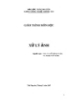
Giáo trình xử lý ảnh - ĐH Thái Nguyên
 158 p |
158 p |  207
|
207
|  55
55
-

Giáo trình xử lý ảnh trong photoshop khi sử dụng công cụ và chế độ quick mask p1
 6 p |
6 p |  180
|
180
|  33
33
-

Giáo trình xử lý ảnh y tế Tập 1a P1
 11 p |
11 p |  780
|
780
|  25
25
-

Giáo trình xử lý ảnh trong photoshop khi sử dụng công cụ và chế độ quick mask p8
 7 p |
7 p |  148
|
148
|  19
19
-

Giáo trình xử lý ảnh y tế Tập 1a P17
 10 p |
10 p |  677
|
677
|  17
17
-

Giáo trình xử lý ảnh y tế Tập 1b P1
 8 p |
8 p |  145
|
145
|  16
16
-

Giáo trình xử lý ảnh trong photoshop khi sử dụng công cụ và chế độ quick mask p7
 7 p |
7 p |  128
|
128
|  14
14
-

Giáo trình xử lý ảnh y tế Tập 1b P15
 8 p |
8 p |  145
|
145
|  13
13
-

Giáo trình xử lý ảnh y tế Tập 1b P5
 8 p |
8 p |  162
|
162
|  13
13
-

Giáo trình xử lý ảnh y tế Tập 1b P3
 8 p |
8 p |  135
|
135
|  13
13
-

Giáo trình xử lý ảnh y tế Tập 1b P4
 8 p |
8 p |  127
|
127
|  10
10
-

Giáo trình xử lý ảnh y tế Tập 1b P16
 8 p |
8 p |  115
|
115
|  10
10
-

Giáo trình xử lý ảnh y tế Tập 1a P4
 11 p |
11 p |  593
|
593
|  8
8
-
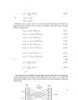
Giáo trình xử lý ảnh y tế Tập 1b P14
 8 p |
8 p |  116
|
116
|  7
7
-

Giáo trình xử lý ảnh y tế Tập 4 P5
 6 p |
6 p |  141
|
141
|  6
6
-

Giáo trình xử lý ảnh y tế Tập 2 P15
 8 p |
8 p |  119
|
119
|  5
5
Chịu trách nhiệm nội dung:
Nguyễn Công Hà - Giám đốc Công ty TNHH TÀI LIỆU TRỰC TUYẾN VI NA
LIÊN HỆ
Địa chỉ: P402, 54A Nơ Trang Long, Phường 14, Q.Bình Thạnh, TP.HCM
Hotline: 093 303 0098
Email: support@tailieu.vn








